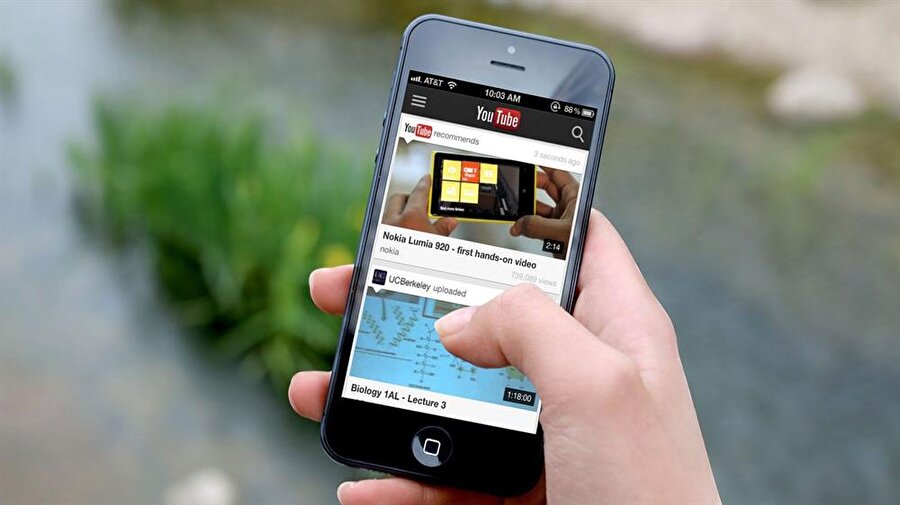Как загрузить видео на YouTube с iPhone или Android
Хотите начать с YouTube, но не уверены, как загрузить свое первое в истории видео? Если вы записали со своим смартфоном, вы можете загрузить видео непосредственно на свой канал YouTube с вашего iPhone или Android-устройства. Вот как.
Чтобы загрузить видео на YouTube с вашего телефона iPhone или Android, вам понадобится официальное приложение YouTube на вашем телефоне. Загрузите и установите приложение на свой iPhone или Андроид Телефон, если вы еще этого не сделали.
Запустите приложение YouTube на своем телефоне и войдите в свою учетную запись Youtube (Google). Затем из бара в нижней части приложения выберите знак «+» (PLUS).
YouTube откроет меню «Создать». Выберите «Загрузить видео» из этого меню.
Примечание: Если хотите сделать youtube коротко нажмите «Создать короткую» вариант.Или, если вы хотите транслировать видео, нажмите «Go Live».
Теперь вы увидите экран «Загрузить», который отображает все видео вашего телефона. Здесь нажмите Видео, которое вы хотели бы загрузить на YouTube. Затем, когда видео начинает играть, нажмите «Далее» в верхнем правом углу приложения.
Примечание: Если YouTube просит получить доступ к галерее вашего телефона, нажмите на опцию «Разрешить доступ», чтобы он мог получить доступ к своим видео.
Теперь вы сейчас на экране «Добавить детали». Здесь нажмите поле «Название» и введите заголовок для вашего видео. Нажмите «Добавить описание» и добавьте описание в свое видео.
Затем нажмите «Публичное», чтобы выбрать, кто сможет смотреть ваше видео на Youtube.
На экране «Установить видимость» выберите одну из этих вариантов видимости для вашего видео:
- Публичный : Это позволяет любому на YouTube смотреть ваше видео.

- Незаметно : С помощью этой опции только люди вы поделитесь ссылкой на видео, можете посмотреть видео.
- Частный : Только вы и люди, которых вы выбираете, могут посмотреть видео.
Если вы хотите выпустить свое видео на Youtube в определенное время Затем на одном экране «Set Visibility» нажмите «Расписание».
Нажмите на раскрывающуюся коробку даты и времени и выберите дату и время для выпуска вашего видео. Как только это будет сделано, нажмите значок стрелки Back в верхнем левом углу приложения.
Вернуться к экрану «Добавить детали», нажмите «Местоположение» и добавьте местоположение в свое видео. Если хотите Добавьте свое видео в плейлист нажмите кнопку «Добавить в плейлисты».
Затем в правом верхнем углу приложения выберите «Далее».
Теперь вы достигли страницы «Выбрать аудиторию».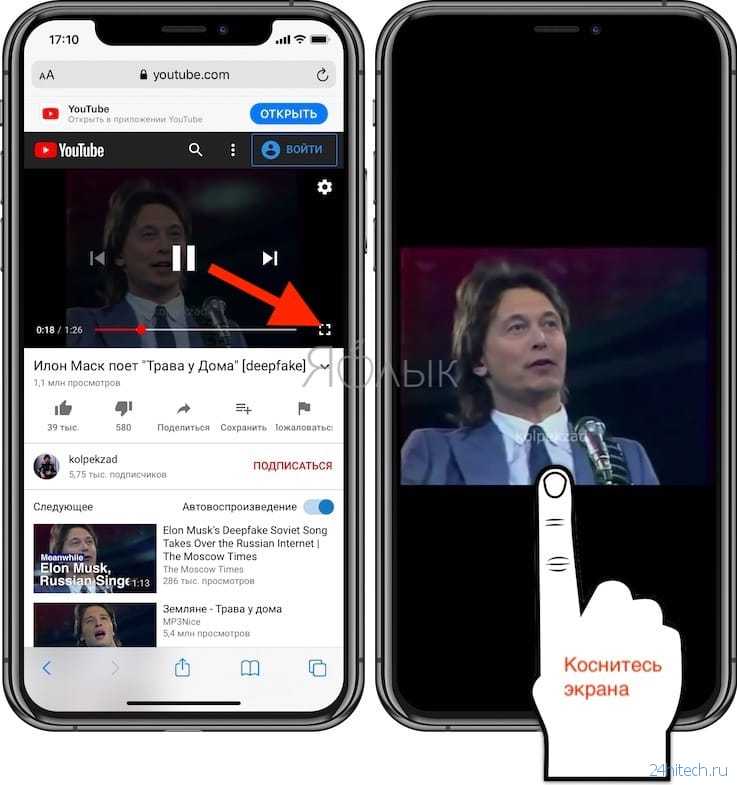 Здесь вы определите, для тех, кто сделан ваше видео.
Здесь вы определите, для тех, кто сделан ваше видео.
Если ваше видео предназначено для детей, выберите опцию «Да, это сделано для детей». В противном случае выберите «Нет, это не сделано для детей». Проверить Страница YouTube Чтобы узнать, считается ли ваше видео для детей.
Если вы выберете «Нет, это не сделано для детей», укажите дополнительные параметры, нажав «Ограничение возраста (Advanced)». Затем в правом верхнем углу приложения нажмите «Загрузить».
Ваше видео начнет загрузку на YouTube. Когда это сделано, вы можете найти свои загруженные видео в библиотеке и GT; Ваши видео раздел приложения YouTube.
СВЯЗАННЫЕ С: Как искать видео YouTube от HASHTAG
И вот как вы делаете первый шаг в вашем путешествии, чтобы стать YouTuber!
Есть несколько вещей, которые могут заставить ваше видео выделяться на YouTube.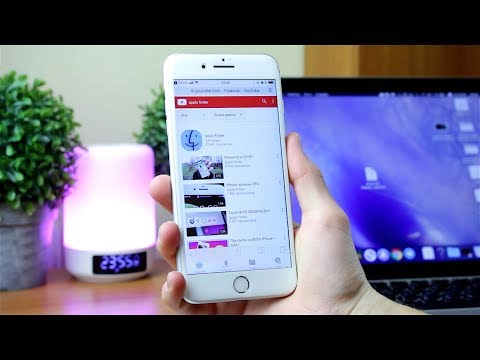 Проверьте наш Как сделать хорошее видео YouTube Руководство по изучению некоторых подсказков видео.
Проверьте наш Как сделать хорошее видео YouTube Руководство по изучению некоторых подсказков видео.
СВЯЗАННЫЕ С: Как сделать хорошие видео YouTube
Как сохранить видео с YouTube и Instagram на iPhone в приложение «Фото»?
Опубликовано: Рубрика: iPhoneАвтор: Bestov Vladimir
Почти все пользователи iPhone задавались вопросом, как загрузить понравившееся, полезное видео в фотогалерею с приложения Instagram, Youtube? Как не потерять видеозапись или отправить её другу, к примеру, в WhatsApp? На самом деле сделать это проще, чем кажется. Существует множество полезных приложений, выполняющих данную функцию, и сегодня мы расскажем об одном из них – оно легко в использовании.
Содержание
- Инструкция по сохранению видео с Instagram на iPhone в приложение «Фото»
- Как загрузить видео с YouTube?
- Инструкция по сохранению видео с YouTube на iPhone в приложение «Фото»
Инструкция по сохранению видео с Instagram на iPhone в приложение «Фото»
- В первую очередь зайдите в магазин App Store и введите в поиске приложение «Репост».
 Эта утилита бесплатная.
Эта утилита бесплатная. - Дождитесь окончания загрузки. Нажмите на иконку: автор приложения позаботился о том, чтобы сделать видеоинструкцию. Что делать, если она не появилась или вы случайно пропустили или прослушали её? Ну или банально – лень? Мы сейчас расскажем.
- Приступаем непосредственно к скачиванию видеозаписи. Убедитесь, что на фотоплёнке есть достаточно места.
- Зайдите в приложение Instagram и нажмите на три точки в правом верхнем углу видео.
- Нажмите на «Копировать ссылку».
- Далее вернитесь в скачанное приложение и подождите несколько секунд. Появится кнопка «Скачать».
Готово! Перейдите в фотогалерею и проверьте, загрузилось ли видео.
Как загрузить видео с YouTube?Полезные статьи в тему: скачать видео с YouTube на iPhone и iPad и смотреть Ютуб на Айфон в фоновом режиме.
YouTube – крупнейший мировой видеохостинг, в котором, к сожалению, не предусмотрено свободное скачивание видеозаписей в фотогалерею на iPhone.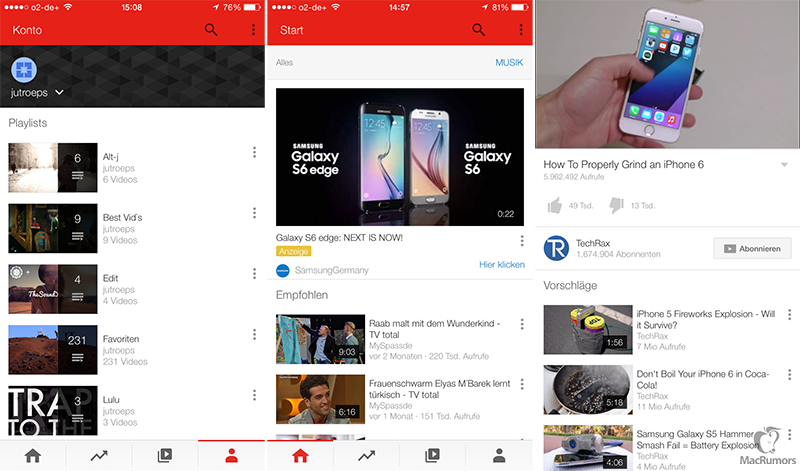 Выход есть! Но для этого придётся скачать стороннее приложение и проделать ряд действий. При помощи данной утилиты нужная видеозапись загрузится непосредственно на фотоплёнку, а не в какое-то отдельное хранилище.
Выход есть! Но для этого придётся скачать стороннее приложение и проделать ряд действий. При помощи данной утилиты нужная видеозапись загрузится непосредственно на фотоплёнку, а не в какое-то отдельное хранилище.
Инструкция по сохранению видео с YouTube на iPhone в приложение «Фото»
- «Documents 5» – вот что нужно вбить в строке поиска в магазине бесплатных приложений. На самом деле, можно не удалять эту полезную утилиту: она пригодится для целого ряда других функций, в которых по возможности вполне реально разобраться.
- Скопируйте ссылку на видеозапись с YouTube. Важно! Берём ссылку на источник только в браузере, а не короткую версию.
- Добавьте в адрес две буквы «ss» перед словом youtube. Конечный хост выглядит так: m.ssyoutube.com/.
- Произойдет переадресация на сайт savefrom.net, который предназначен для выбора желаемого качества.
- Далее в браузере нажмите на кнопку «Поделиться» и сохраните итоговую ссылку.
 Самый сложный этап выполнен!
Самый сложный этап выполнен! - Зайдите в скачанную утилиту и вставьте скопированный адрес.
Теперь видеозапись с YouTube должна отобразиться в вашей фотопленке!
Роман Владимиров, эксперт по товарам Apple, менеджер компании pedant.ru. Консультант сайта appleiwatch.name, соавтор статей. Работает с продукцией Apple более 10 лет.
4
Понравилась статья? Поделиться с друзьями:
Как быстрее загрузить видео на YouTube с iPhone в 2021 году?
Если вы хотите знать, как загрузить видео на YouTube с iPhone, iPad или любого другого устройства iOS, хорошая новость в том, что вы можете это сделать.
YouTube является крупнейшей платформой потокового видео, и это потому, что он постоянно развивается, чтобы улучшить впечатления зрителей и создателей на платформе.
Ютуберы больше не ограничены четырьмя стенами своих домов; они повсюду, создают и загружают контент со своих телефонов. Учитывая это, YouTube сделал загрузку видео на платформу очень доступной и удобной, независимо от используемого устройства.
Существует множество проблем, с которыми люди сталкиваются при загрузке видео на YouTube. Вы можете проверить этот блог, чтобы понять и решить эти проблемы.
Чтобы узнать, как легко загрузить видео на YouTube с iPhone , все, что вам нужно, это приложение YouTube на вашем устройстве iOS и хорошее подключение к Интернету.
Давайте проведем вас через весь процесс;
Загрузка видео на YouTube с помощью iPhoneСодержание
Как легко загрузить видео на YouTube с iPhone?
1. Откройте приложение YouTube и войдите в , если вы еще этого не сделали.
2. Нажмите на «+» внизу экрана.
Добавить видео 3. Выберите « Загрузить видео » из появившегося списка.
Выберите « Загрузить видео » из появившегося списка.
4. Выберите видео, которое хотите загрузить.
5. Далее вы увидите возможность обрезать видео, если оно еще не отредактировано. Нажмите на
7. Введите Заголовок и Описание для вашего видео на YouTube. Убедитесь, что ваш заголовок и описание являются ключевыми словами, оптимизированными , чтобы гарантировать его ранжирование на странице результатов поиска YouTube.
Создайте заголовок
8. Вам необходимо установить видимость вашего видео на YouTube. Вы можете выбрать один из 3 вариантов:
- Общедоступный : Если вы выберете этот вариант, ваше видео будет видно всем, кто его ищет. Это значение по умолчанию.
- Не в списке: Если вы выберете этот параметр, ваше видео будет видно только тем, у кого есть ссылка на ваше видео.

- Личное: Ваше видео могут просматривать только те люди, которым вы разрешили доступ. Большинство людей используют этот параметр для предварительной проверки видео перед его загрузкой на всеобщее обозрение.
Похожие сообщения
9. Если вы хотите запланировать загрузку позже, нажмите « Расписание»
10. Нажмите « Далее. ”
За последние несколько лет YouTube стал довольно строгим в отношении своей политики конфиденциальности для детей. Следовательно, создатели должны указать, безопасен ли их контент для детей.
Выберите « Да, это безопасно для детей».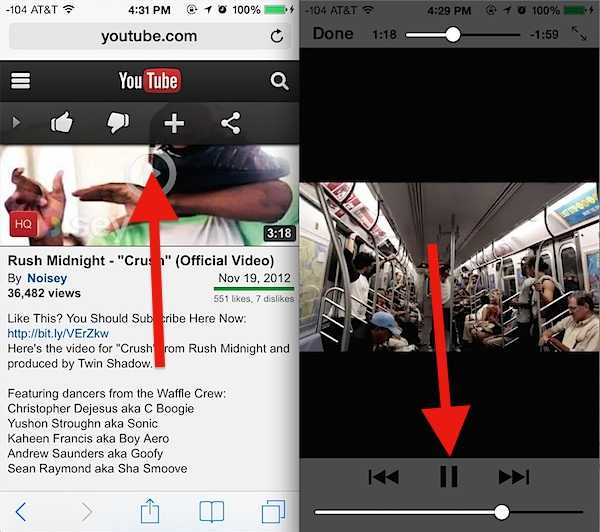 Однако, если вы хотите, чтобы ваше видео на YouTube было доступно только зрителям старше 18 лет, вам нужно выбрать вариант »
Однако, если вы хотите, чтобы ваше видео на YouTube было доступно только зрителям старше 18 лет, вам нужно выбрать вариант »
11. Если вы хотите добавить новое видео YouTube в один из ваших списков воспроизведения, вы можете сделать это здесь. Нажмите «Добавить в список воспроизведения» и выберите список воспроизведения, в который вы хотите добавить видео YouTube.
Добавить в плейлисты11. Нажмите «Загрузить» , чтобы опубликовать свое видео на YouTube.
Опция загрузки на YouTubeВы также можете загрузить видео на YouTube из iPhone Safari; процесс аналогичен тому, как вы обычно загружаете видео из своего веб-браузера. Тем не менее, описанная выше процедура является достаточно простой и быстрой.
Как загрузить видео с камеры на YouTube?
Вы также можете загружать видео на YouTube из приложения «Фото» на iPhone.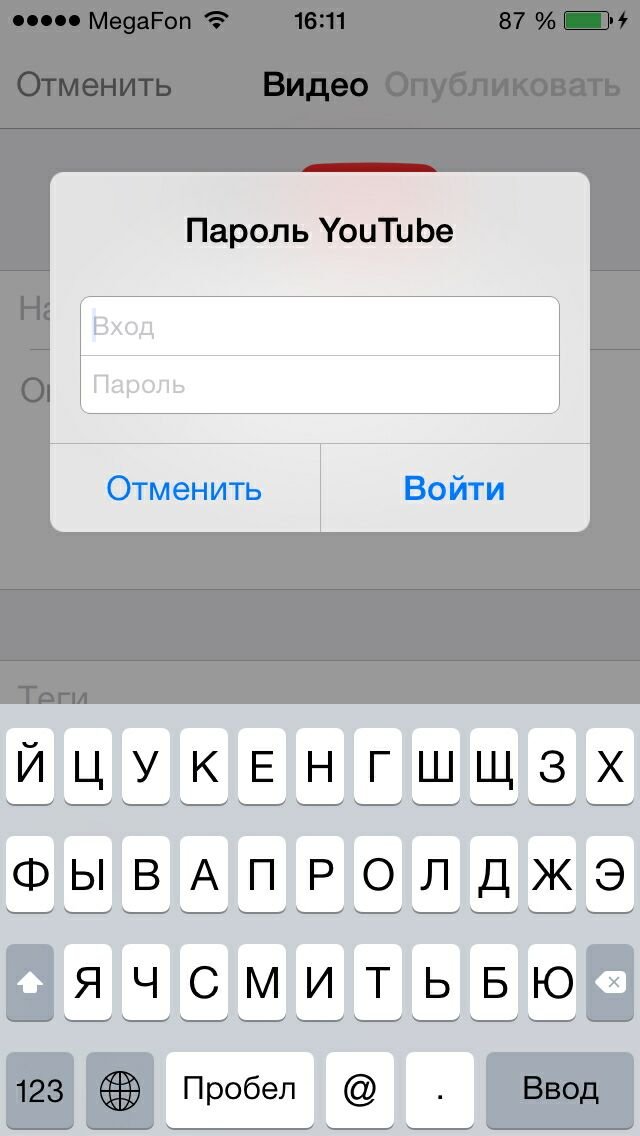 Вот как:
Вот как:
- Откройте приложение Photos
- Найдите и выберите видео, которое хотите загрузить
- Коснитесь значка поделиться .
- Затем нажмите на значок YouTube.
- Добавьте оптимизированное по ключевым словам название и описание для своего видео.
- Нажмите кнопку загрузки .
Вы можете получить доступ к загруженному видео непосредственно из библиотеки YouTube. Загрузка броского и креативного эскиза — это следующий шаг, чтобы люди нажимали на ваше видео и смотрели его. Так что не ленитесь; потратьте эти дополнительные 15 минут, чтобы создать миниатюру, по которой будет кликать ваше видео.
Прочтите наше подробное руководство о том, как создать лучшую миниатюру yt, чтобы помочь вам начать работу.
Часто задаваемые вопросы
Почему я не могу загружать длинные видео на YouTube?
Если ваша учетная запись YT не подтверждена, у вас будет много ограничений.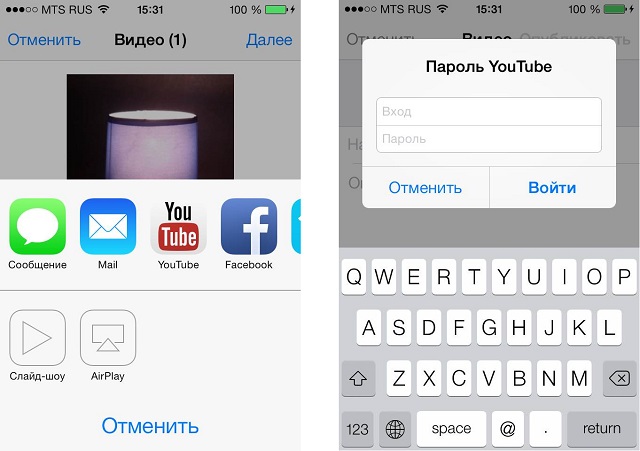 Одно из этих ограничений заключается в том, что вы не можете загружать видео продолжительностью более 15 минут.
Одно из этих ограничений заключается в том, что вы не можете загружать видео продолжительностью более 15 минут.
Чтобы подтвердить свою учетную запись YouTube, вам потребуется номер телефона для подтверждения по SMS или телефону. Вот шаги:
- Посетите youtube.com/verify
- Следуйте инструкциям на экране.
Какой видеоформат лучше всего подходит для загрузки на YouTube?
MP4 — лучший формат видео для загрузки на YouTube.
Сжимает ли YouTube мое видео?
Да, YouTube и любая другая платформа потокового видео перекодируют и сжимают загруженное видео. Это неизбежно и приводит к потере качества конечного загружаемого видео. Однако вам нужно убедиться, что ваше видео работает гладко, а потеря качества не настолько серьезна, чтобы мешать зрителю.
Чтобы обеспечить качество видео, попробуйте загрузить видео высокого качества, чтобы даже сжатое видео не сильно повлияло на качество видео.
Почему YouTube не загружает мое видео?
Медленное или нестабильное интернет-соединение может быть причиной того, что ваше видео на YouTube не загружается. Проверьте подключение к Интернету.
Проверьте подключение к Интернету.
Теперь вы знаете, как загрузить видео на YouTube с iPhone.
Если вы хотите увеличить количество просмотров на YouTube, то добавление субтитров к видео на YouTube во время его загрузки может помочь увеличить количество просмотров.
Не знаете, как добавить субтитры к видео на YouTube? Кликните сюда.
Последнее руководство по загрузке видео на YouTube с iPhone/iPad
Простой и мощный видеоредактор YouTube
Множество видео- и аудиоэффектов на выбор
официальный канал
Попробуйте бесплатно Попробуйте бесплатно
Изначально у пользователей iOS была возможность загружать видео прямо на YouTube с помощью функции загрузки одним касанием. Однако эта опция отсутствует в последних версиях устройств iOS. Поэтому многие пользователи ищут возможные способы разместить видео на YouTube с iPhone.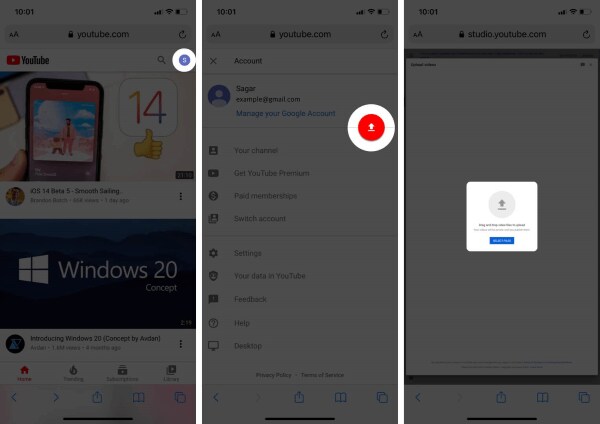 Для этого вам нужно учесть некоторые соображения, прежде чем двигаться дальше. Длина заголовка видео не должна превышать 100 символов, а описание поддерживается на уровне 5000 символов. Также убедитесь, что продолжительность видео не превышает 15 минут. Давайте представим лучшие способы загрузки ваших видео и привлечем внимание подписчиков.
Для этого вам нужно учесть некоторые соображения, прежде чем двигаться дальше. Длина заголовка видео не должна превышать 100 символов, а описание поддерживается на уровне 5000 символов. Также убедитесь, что продолжительность видео не превышает 15 минут. Давайте представим лучшие способы загрузки ваших видео и привлечем внимание подписчиков.
В этой статье
01 Как загрузить видео на YouTube с iPhone или iPad
02 Почему ваш телефон не публикует видео на YouTube
03 Сделайте свое видео на YouTube лучше с FilmoraGo
Как загрузить видео на YouTube с iPhone или iPad
Готовы отправиться в большое приключение и поделиться своими видео на YouTube? Выполните следующие действия, чтобы узнать, как загрузить видео на YouTube с вашего iPhone.
Способ 1: загрузка с помощью приложения YouTube для iOS
Использование приложения YouTube — это самый простой способ загрузить видео на YouTube. Приложение YouTube должно быть установлено на вашем устройстве iOS.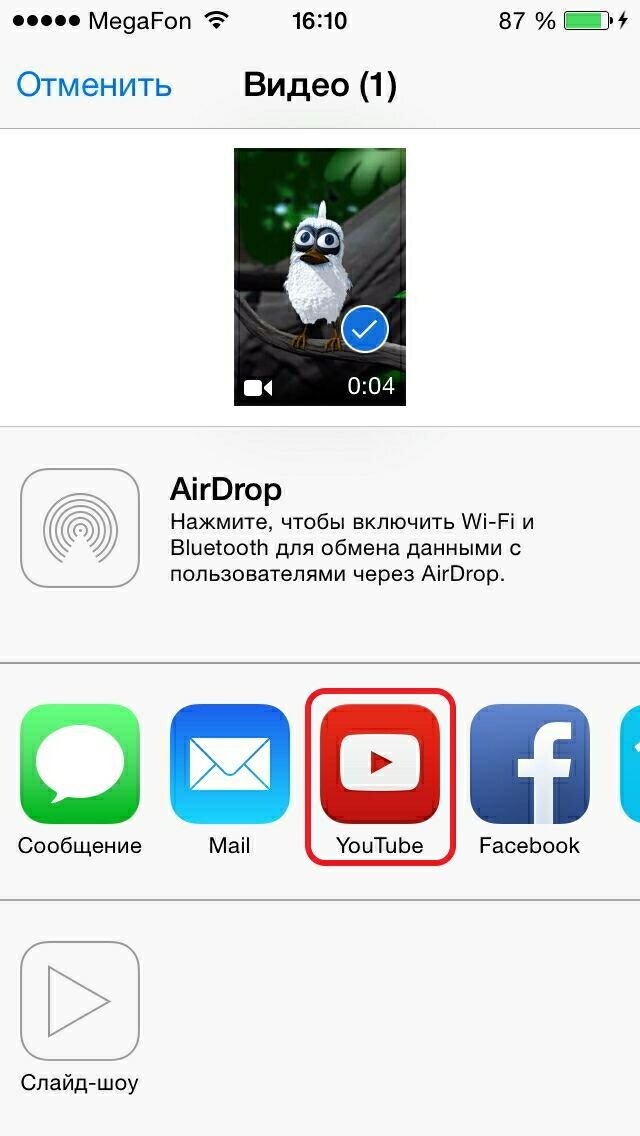
Шаг 1. Запустите приложение YouTube на своем устройстве, затем войдите в свою учетную запись. Если у вас еще нет учетной записи, вам необходимо «зарегистрироваться» для получения новой, прежде чем продолжить процесс загрузки.
Шаг 2. Щелкните значок «+» в нижней части экрана.
Шаг 3. Затем выберите опцию «Загрузить видео» из заполненного списка опций.
Шаг 4. Проверьте появившееся всплывающее окно и «Разрешить доступ» к нему.
Шаг 5. Отредактируйте видео по своему усмотрению, обрезав его по своему усмотрению. Затем нажмите на кнопку «Далее».
Шаг 6. Добавьте «название и описание» к вашему видео. Помните, заголовок должен содержать менее 100 символов, а описание — не более 500 символов.
Шаг 7. Затем установите режим видимости «Общий», чтобы вы могли поделиться своим видео через Интернет.
Шаг 8. Нажмите кнопку «Загрузить», чтобы наконец загрузить видео на YouTube.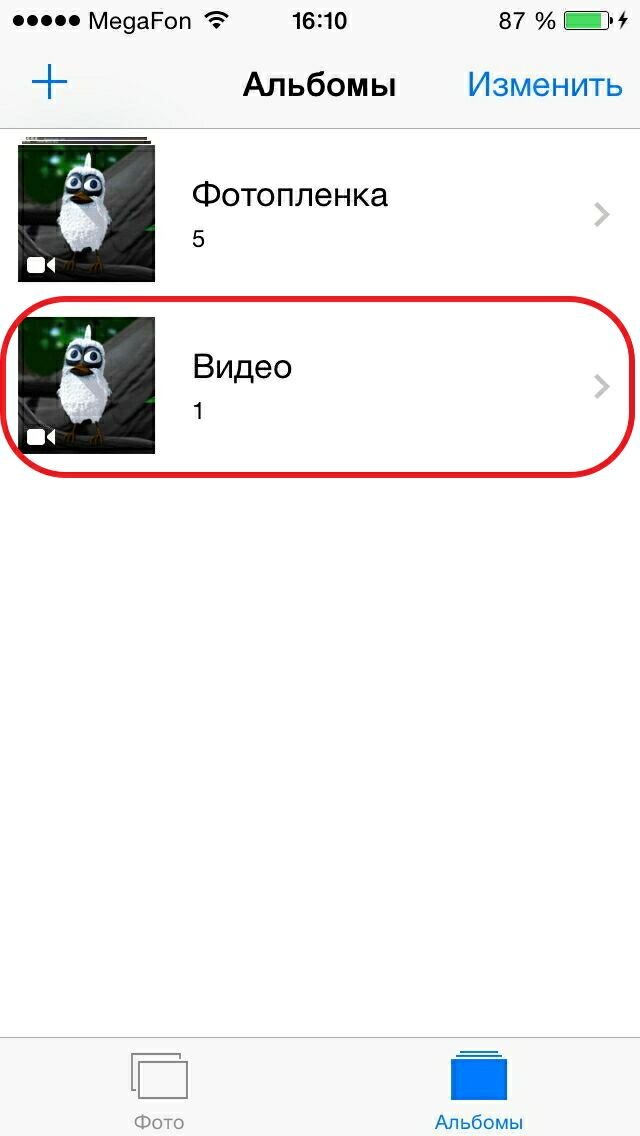
Способ 2: загрузка с помощью приложения Photo
Приложение Photo имеет параметр «Поделиться», который можно использовать для загрузки видео на YouTube. Вот руководство.
Шаг 1. Перейдите на свое устройство iOS и нажмите на приложение «Фотографии».
Шаг 2. Затем нажмите на папку «Видео», чтобы найти видео, которое вы хотите загрузить на YouTube.
Шаг 3. Затем нажмите на видео, которое хотите загрузить.
Шаг 4. Затем нажмите значок «Поделиться», расположенный в левом нижнем углу экрана вашего устройства iOS.
Шаг 5. Затем вы получите доступ к меню «Поделиться», где у вас есть различные варианты обмена для вашего видео.
Шаг 6. Выберите вариант «YouTube», чтобы продолжить делиться своим видео там. На этом этапе убедитесь, что вы вошли в свою учетную запись Google.
Шаг 7. Вам необходимо указать «Название» и «Описание» вашего видео. Затем перейдите к параметрам «Конфиденциальность» и сделайте свое видео общедоступным.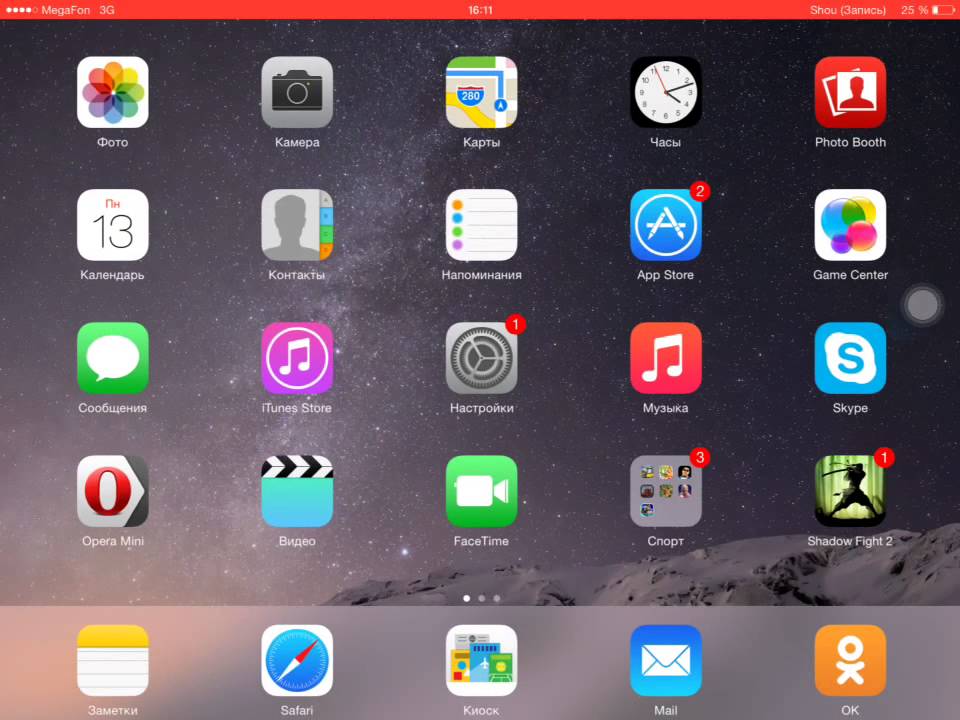
Шаг 8. Наконец, нажмите на вкладку «Опубликовать» в правом верхнем углу экрана, чтобы сделать ваше видео общедоступным.
Способ 3. Загрузка видео на YouTube с помощью Safari
Safari — еще один альтернативный способ загрузки видео на YouTube.
Шаг 1. Сначала перейдите на «youtube.com» в Safari и войдите в систему.
Шаг 2. Затем нажмите значок «Учетная запись» в правом верхнем углу экрана.
Шаг 3. Нажмите значок «Загрузить» и дождитесь перенаправления на рабочий стол YouTube Studio.
Шаг 4. Нажмите кнопку «Выбрать файлы».
Шаг 5. Выберите видео, которое хотите добавить на YouTube, из библиотеки «Фото» и нажмите кнопку «Добавить».
Шаг 6. Добавьте «название и описание» вашего видео и нажмите кнопку «Далее».
Шаг 7. Нажмите кнопку «Далее» еще раз, чтобы перейти на страницу «Видимость».
Шаг 8. Выберите опцию «Общедоступно», чтобы опубликовать свое видео.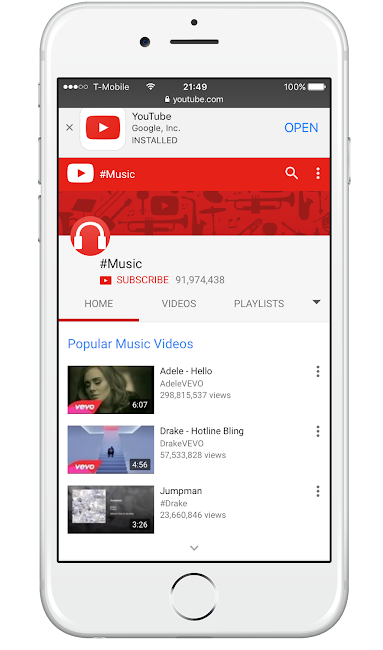
Почему ваш телефон не публикует видео на YouTube
Несмотря на то, что вы научились загружать видео на YouTube с iPhone, вы можете быть озадачены, осознав, что ваш телефон отказывается размещать видео на YouTube. Что может быть причиной?
1) Проблемы с YouTube
В большинстве случаев проблема связана не с вашим телефоном, а с YouTube. Это потоковое приложение также может столкнуться с некоторыми заминками. Помните, что даже если ваш телефон синхронизируется с вашей учетной записью YouTube для загрузки видео из «Фотопленки», YouTube управляется не из фотопленки, а непосредственно из приложения YouTube. Вы можете решить эту проблему, выйдя из своей учетной записи YouTube и войдя снова.
2) Уровень соединения
Некоторые видео могут быть слишком большими, что может привести к тайм-ауту в процессе загрузки. Проверьте мощность вашего Wi-Fi или интернет-соединения, чтобы определить, нуждается ли оно в усилении, или подождите, пока мощность потоковой передачи не станет достаточно высокой для быстрой загрузки.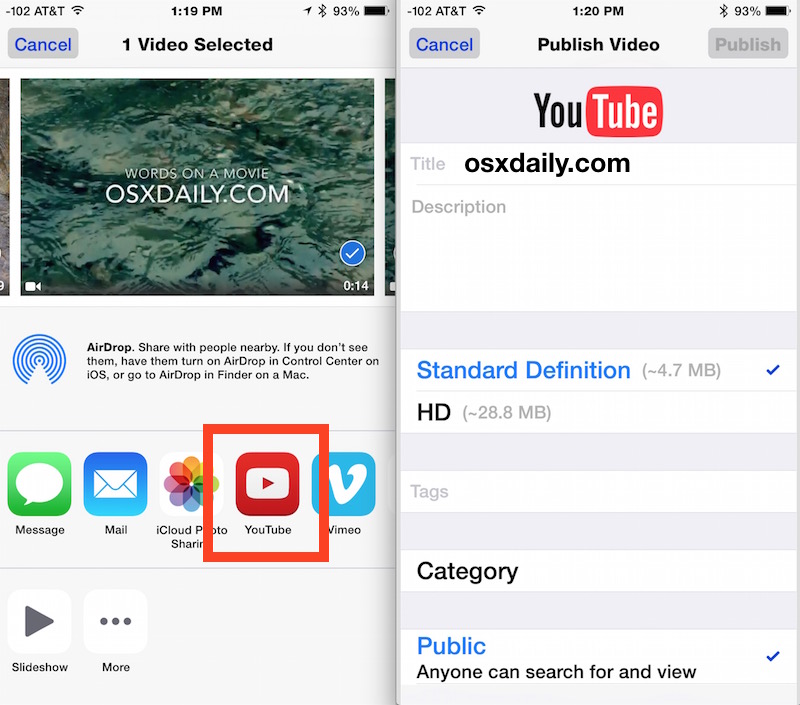 Проверьте скорость своего интернета, выполнив поиск «тестовая скорость интернета» в Google. Затем нажмите «Выполнить тест скорости» в поле поиска. Откроется окно, в котором будет указана скорость вашего соединения в Мбит/с. Если слишком мало, переключитесь на другие альтернативы.
Проверьте скорость своего интернета, выполнив поиск «тестовая скорость интернета» в Google. Затем нажмите «Выполнить тест скорости» в поле поиска. Откроется окно, в котором будет указана скорость вашего соединения в Мбит/с. Если слишком мало, переключитесь на другие альтернативы.
3) Подтвердите свою учетную запись YouTube
Подтверждение вашей учетной записи поможет вам пользоваться всеми функциями YouTube. Именно тогда вы сможете загружать видео без каких-либо недостатков. Кроме того, именно тогда вам удастся загрузить более длинные видео, которые превышают 15-минутную продолжительность.
4) Обратите внимание на размер видео
Существует ограничение на размещение видео на YouTube. Если он слишком большой или длинный, загрузка будет отменена до завершения.
5) Будьте терпеливы
YouTube может сохранять частичную загрузку в течение 24 часов. Таким образом, вы можете продолжить загрузку с того места, на котором остановились. Научитесь быть терпеливым, так как может быть всплеск пользовательского трафика, особенно по вечерам.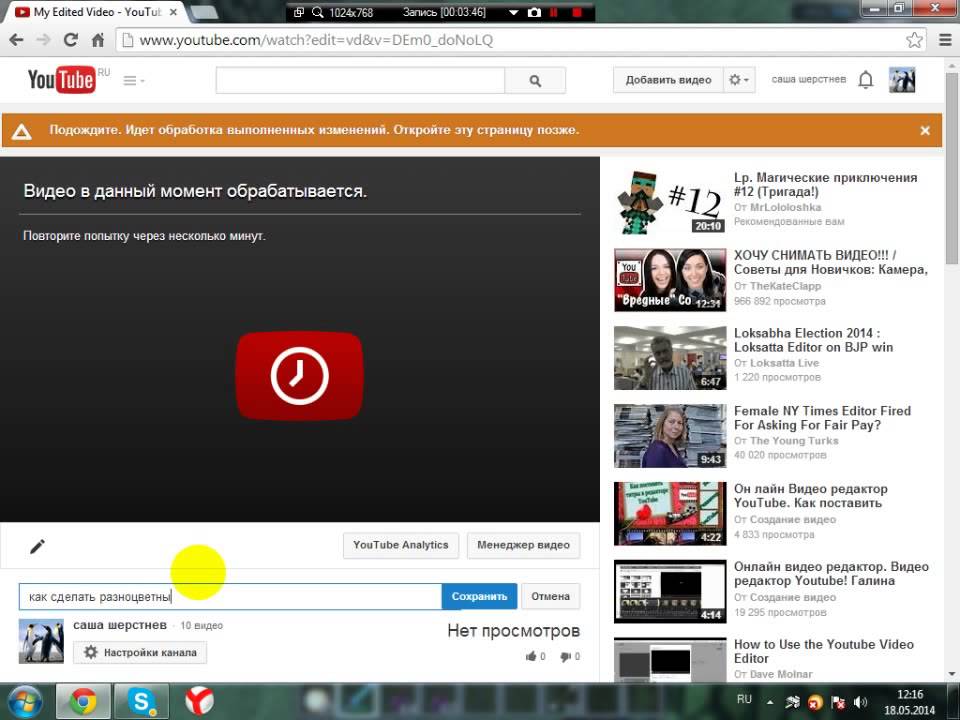
Сделайте свое видео на YouTube лучше с помощью FilmoraGo
Хорошее качество видео поможет вам далеко продвинуться в своей маркетинговой деятельности. Вы можете использовать мобильное приложение FilmoraGo, чтобы ваши видео выглядели лучше перед их загрузкой на YouTube. Это интуитивно понятное приложение для редактирования видео имеет расширенные функции и несколько способов создания творческих видеороликов.
- Потрясающие видеоэффекты, позволяющие добавлять анимированный текст в видео
- Легко записывайте свой голос за кадром с его идеальными звуковыми эффектами
- Функция разделения, позволяющая разделить видеоматериал на два или более отдельных видеоклипа
- Воспроизведение клипов в обратном направлении и регулировка скорости для быстрого или замедленного движения
- Выберите наилучшее соотношение сторон для вашего видео
- Усовершенствованная камера для создания эмодзи-селфи и других украшений для видео
- Непосредственно делитесь своими видео на сайтах социальных сетей, таких как YouTube и Facebook.

Ознакомьтесь с инструкциями по редактированию видео с помощью FilmoraGo на устройстве iOS
Шаг 1. Загрузите и установите FilmoraGo
Для устройств iOS перейдите в «Apple Store», чтобы загрузить и установить приложение. Кроме того, разрешите ему доступ к вашим видео, камере и изображениям в процессе.
Шаг 2. Импорт видео
Возможно, в вашей библиотеке уже есть видео, которое вы хотите загрузить на YouTube. Тем не менее, вы можете снять видео заново, чтобы добавить. Чтобы снять одно, вам нужно определиться с темой, прежде чем записывать и загружать другие изображения, которые могут вам понадобиться. Убедитесь, что вы смотрите то, что снимаете, и используйте адекватное освещение во время съемочного процесса.
Затем начните импорт видеофайла. Просто откройте приложение и выберите опцию «Создать новое видео». Затем выберите значок «Видео» и выберите папку, содержащую видео, которое нужно добавить. Нажмите кнопку «Добавить» в правом нижнем углу.
Шаг 3. Редактирование видео
В FilmoraGo есть несколько функций редактирования, чтобы сделать ваше видео лучше. Используйте функцию «Инструменты редактирования», чтобы превратить ваше видео в безупречный фрагмент. Легко добавляйте фильтры, регулируйте скорость или создавайте субтитры, среди прочих функций. Вы также можете разделить, обрезать или удалить ненужные части клипа.
Важно добавить к видео заголовок и описание. Просто используйте кнопку «Заголовки», чтобы добавить заголовок. Другие правила, которые вы можете добавить, включают переходы, звук, похожий на голос за кадром,
Шаг 4. Экспорт и публикация
Вы только что закончили создание и редактирование видео. Нажмите на вкладку «Сохранить» и позвольте приложению экспортировать ваше видео. Затем выберите опцию «Сохранить в фотопленке», чтобы сохранить видео на свой iPhone. Наконец, вы можете загружать и делиться видео прямо в своей учетной записи YouTube.
Вывод:
● Однако это кажется трудной задачей; вы, должно быть, почувствовали облегчение после прохождения этих процедур.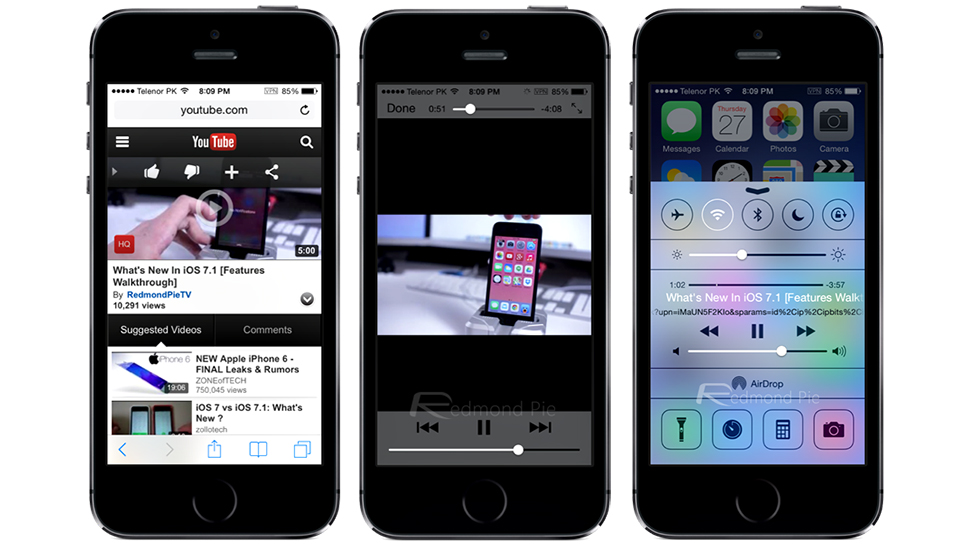

 Или, если вы хотите транслировать видео, нажмите «Go Live».
Или, если вы хотите транслировать видео, нажмите «Go Live».
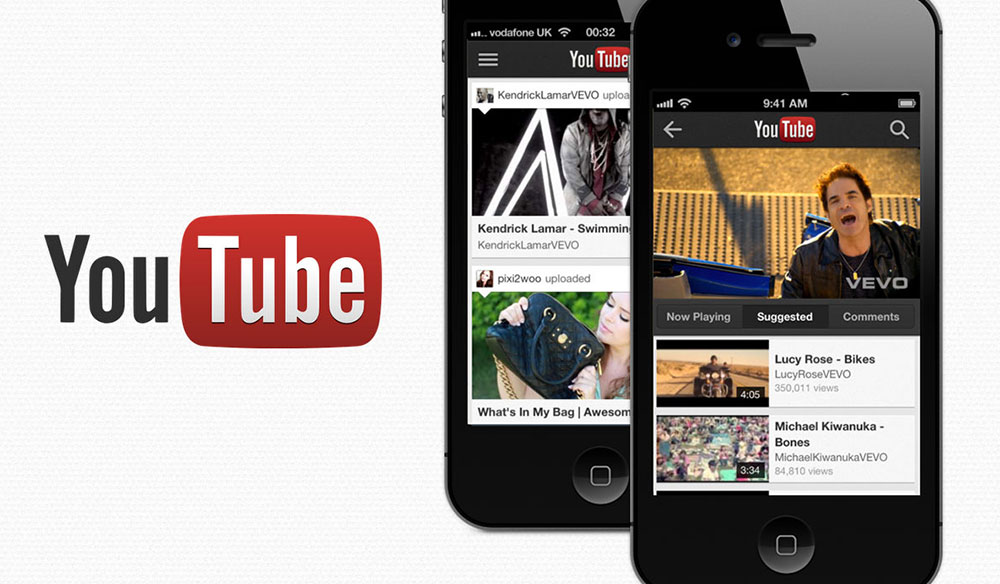 Эта утилита бесплатная.
Эта утилита бесплатная.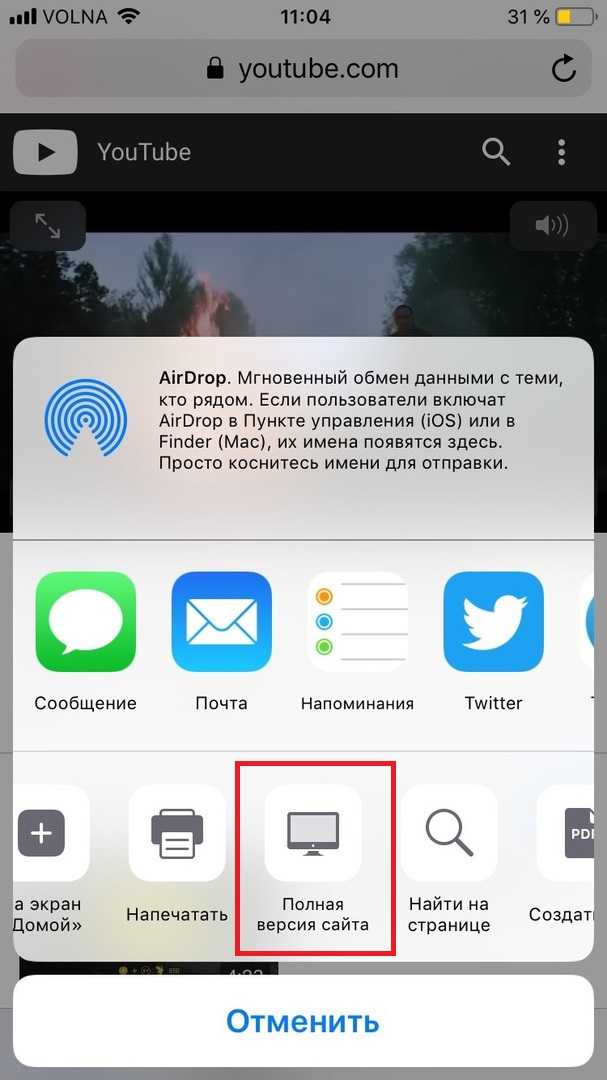 Самый сложный этап выполнен!
Самый сложный этап выполнен!